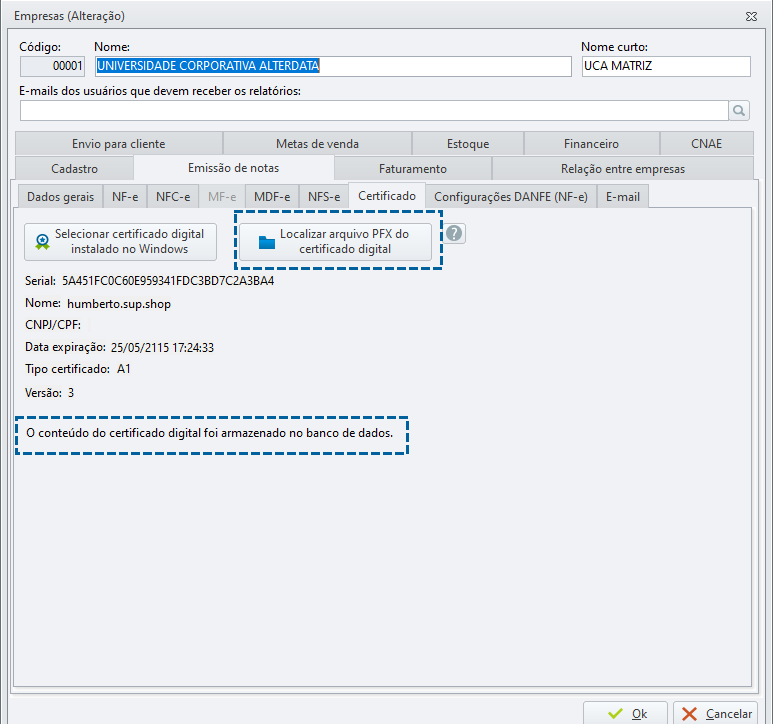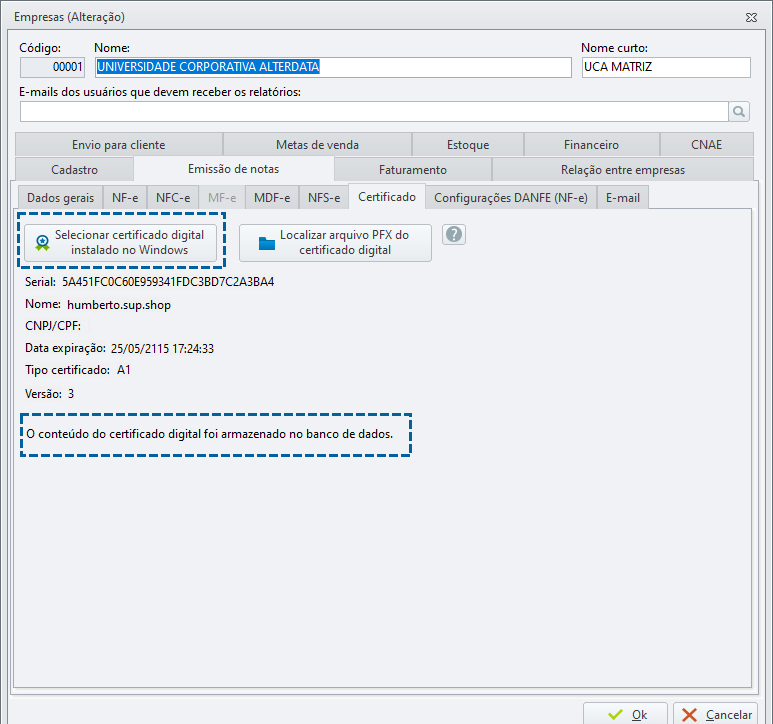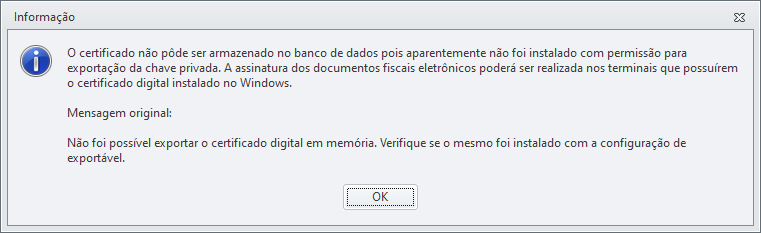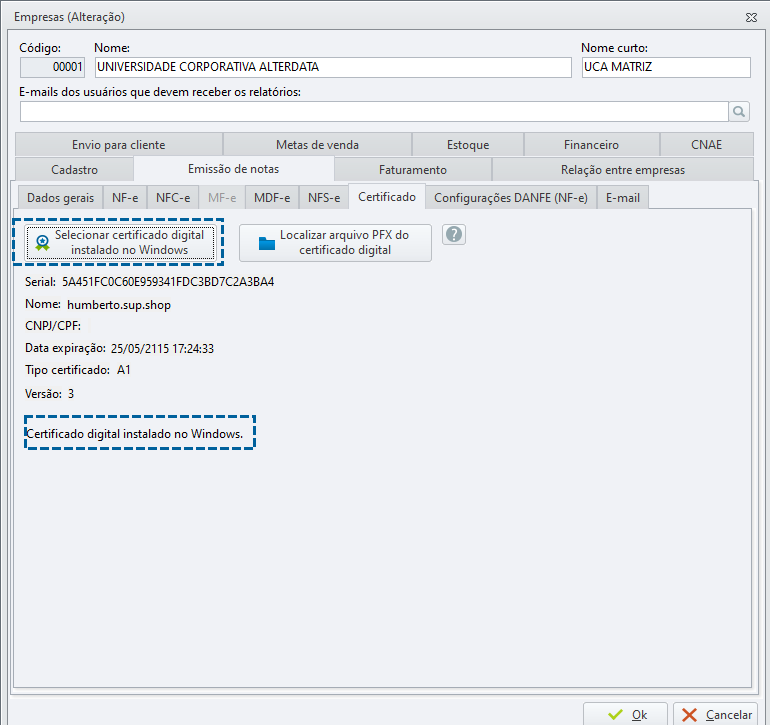Quer saber como importar o certificado digital no cadastro da sua empresa no Bimer? Então este artigo é para você! Você pode acompanhar por vídeo ou por escrito.
Objetivo
No Bimer é possível importar o certificado digital por dentro do cadastro da empresa, desde que esteja instalado no Windows da máquina emissora de NF-e. Caso o certificado digital tenha sido instalado no banco de dados, qualquer máquina poderá emitir NF-e.
Veja o passo a passo a seguir.
Importação através do arquivo PFX
Acesse o Configurador / Geral / Empresas;
Localize e edite a empresa desejada;
Clique na aba Emissão de Notas, em seguida na aba Certificado;
Clique em “Localizar arquivo PFX do certificado digital”;
Localize e selecione o arquivo PFX correspondente ao certificado que deseja importar, e clique em Abrir;
informe a senha do certificado, e clique em Ok.
No final da tela aparecerá a mensagem “O conteúdo do certificado digital foi armazenado no banco de dados”, indicando que a importação foi feita com sucesso;
Clique novamente em “Ok” para gravar o cadastro da empresa.
Para emissão de documentos fiscais, o Bimer aceita somente o certificado do tipo A1.
Importação do certificado digital instalado no Windows
Se não tiver o arquivo PFX para ser importado, e o certificado digital já estiver instalado no computador, siga os passos abaixo:
Acesse o Configurador / aba Geral / Empresas;
Localize e edite a empresa desejada;
Clique a aba Emissão de Notas, em seguida na aba Certificado;
Clique em “Selecionar certificado digital instalado no Windows”;
O sistema mostrará o(s) certificado(s) disponível(is) no computador;
Selecione o certificado desejado e clique em Ok;
Nesse tipo de importação pode haver dois cenários:
Se o certificado instalado no computador foi marcado como exportável, então, no final da tela aparecerá a mensagem “O conteúdo do certificado digital foi armazenado no banco de dados”, indicando que a importação foi feita com sucesso;
Se o certificado instalado no computador não estiver marcado como exportável, será apresentado o seguinte alerta:
E no final da tela aparecerá a mensagem “Certificado digital instalado no Windows”. Isso indica que o certificado foi reconhecido, porém, por não ter sido salvo no banco de dados, então, todos os computadores que precisam enviar NF-e/NFC-e para a SEFAZ precisam ter o certificado instalado.
Clique novamente em “Ok” para gravar o cadastro da empresa.
Essas são as opções para importação de certificado digital.
Observação: o passo a passo indicado serve também para atualizar um certificado digital quando ele está vencido ou prestes a vencer.
Atenção:
- A importação do certificado digital no cadastro da empresa só terá efeito no módulo Faturamento quando a base de dados estiver configurada para trabalhar com envio por DLL.
- Se você utilizar o sistema via cloud (nuvem), entre em contato com o nosso suporte para auxiliarmos nas configurações do certificado.